Met Windows 10 Fall Creators Update heeft Microsoft een handvol nieuwe functies en aanpassingen toegevoegd aan zijn Edge-browser. Ik betwijfel of ze voldoende zijn om je weg te jagen van je browser naar keuze, maar de Edge-browser blijft in de goede richting gaan. Dit zijn de vijf grote verbeteringen die Microsoft heeft aangebracht in Edge met de meest recente Windows-update.
Pin pagina's naar de taakbalk
Niet zichtbaar sinds Windows 8 kunt u websites opnieuw vastzetten op de taakbalk. Klik hiervoor op de drievlak-stipknop langs de rechterrand van het randvenster en kies Deze pagina vastzetten op de taakbalk .

Ware volledig-schermmodus
Edge heeft eindelijk een echte modus voor volledig scherm waarin u de menu's en tabbladen van de browser bovenaan verliest. Druk op F11 om in volledig schermmodus in of uit te schakelen of klik op de drievlak-stipknop en klik vervolgens op de diagonale dubbele pijlknop rechts van de zoomknoppen.
Betere integratie met je telefoon
Edge belooft u een artikel te laten starten op uw telefoon en het vervolgens te kiezen waar u was gebleven op uw pc, maar u moet een voorbeeldversie van Edge voor iOS of Android of de Cortana-app voor iOS of Android gebruiken om het te proberen uit. En u moet uw telefoon verbinden met uw pc in het nieuwe gedeelte Telefoon van de app Instellingen, die u vindt op de hoofdpagina van Instellingen. Ik heb het geprobeerd door de Cortana-app op mijn iPhone te installeren ($ 600 bij Walmart). Ik opende een nieuwsartikel en tikte op de blauwe knop om verder te lezen op mijn pc. Het werkte naadloos; Zodra ik op de knop op mijn telefoon tikte, werd er een nieuw tabblad geopend op Edge op mijn pc.

Betere bladwijzers
Klik op de sterknop in Edge (of druk op Control-D ) en je ziet dat het bladwijzer-menu van Edge een ontwerpverversing krijgt en illustreert beter de maphiërarchie voor je favorieten, waardoor je sneller en gemakkelijker een map kunt vinden om een nieuwe favoriet te ploffen. En op de favorietenhub zelf vindt u twee nieuwe items in het snelmenu - Sorteren op naam en URL bewerken . Met de eerste kunt u alfabetisch een lijst met favorieten rangschikken en met de laatste kunt u snel de URL van een favoriet bewerken.
Betere PDF- en eBook-lezer
Microsoft heeft een aantal hulpmiddelen toegevoegd om Edge beter in staat te stellen met PDF's en eBooks voor pc's met aanraakscherm. Met PDF's kunt u nu klikken op de knop Notities toevoegen aan de rechterkant van de URL-balk om in te inkt op de PDF, van het ondertekenen van uw naam en het markeren van lijnen tot het toevoegen van opmerkingen en het kopiëren van tekst. Het is met name handig voor het ondertekenen van documenten - u hoeft niet langer een rare elektronische handtekening toe te voegen of, erger nog, een PDF te printen, ondertekenen en scannen om een ondertekende kopie terug te sturen.

Voor eBooks zullen studenten (en bekende notetakers) zich verheugen in het kunnen markeren van eBooks terwijl u ze leest. Markeer gewoon wat tekst en er verschijnt een klein menu waarin u de tekst kunt markeren, onderstrepen, een opmerking toevoegen, kopiëren of een Cortana-paneel openen langs de rechterrand van de rand zonder de pagina te verlaten waarop u zich bevindt.
Lees meer: De 10 beste nieuwe functies van Windows 10 Fall Creators Update











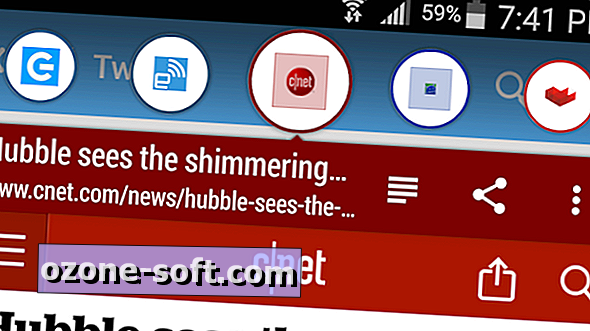


Laat Een Reactie Achter